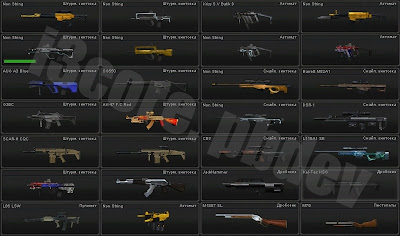Pertama, apa itu DSP (Digital signal processing) : baca ini is.gd/WIKI_DSP
Kedua, apa itu Viper4 : baca ini is.gd/Viper_DSP (gunakan chrome untuk fungsi translasi)
Ketiga, cara installnya gimana? simak tutorial dibawah ini
1. download filenya dari sini Part of the message is hidden for the guests. Please log in or register to see it.
2. copy semua filenya ke memory card dan eksekusi V4AManager.apk, jika sudah selesai lalu tap done
3. lalu eksekusi ViPER4Android.apk, jika sudah selesai lalu tap done
4. buka app drawer dan buka V4AManager
5. lalu tap install/update, nanti akan mengkonfirmasi untuk reboot
6. aktifkan Viper4 via setting > sound > music effects, pilih ViPER4Android
7. buka app drawer > Viper4Android

readmore...
Kedua, apa itu Viper4 : baca ini is.gd/Viper_DSP (gunakan chrome untuk fungsi translasi)
Ketiga, cara installnya gimana? simak tutorial dibawah ini
1. download filenya dari sini Part of the message is hidden for the guests. Please log in or register to see it.
2. copy semua filenya ke memory card dan eksekusi V4AManager.apk, jika sudah selesai lalu tap done
3. lalu eksekusi ViPER4Android.apk, jika sudah selesai lalu tap done
4. buka app drawer dan buka V4AManager
5. lalu tap install/update, nanti akan mengkonfirmasi untuk reboot
6. aktifkan Viper4 via setting > sound > music effects, pilih ViPER4Android
7. buka app drawer > Viper4Android
8. Aktifkan/centang mana yang ingin anda aktifkan (untuk mendengar perbedaannya ada baiknya ketika menjalankan file musik)

Link Download